ملاحظة: نرغب في تزويدك بأحدث محتوى تعليمات لدينا بأسرع ما يمكن وبلغتك الخاصة. وقد تمت ترجمة هذه الصفحة آلياً وقد تحتوي على أخطاء نحوية أو أخطاء تتعلق بالدقة. كما نهدف إلى أن يكون هذا المحتوى مفيداً لك. هل يمكنك إخبارنا إذا كانت المعلومات مفيدة لك في أسفل هذه الصفحة؟ إليك المقالة بالغة الإنجليزية لسهولة الرجوع إليها.
تتيح لك حجز الموارد، مثل قاعات الاجتماعات و# المعدات المرئيه ميزه تقويم المجموعه. علي سبيل المثال، انت تعرف التوفر و# حجز قاعه مؤتمرات عند جدوله اجتماع. يمكنك ايضا حجز فقط الي مورد، مثل المعدات عقد المؤتمرات عن بعد.
يجب إكمال الخطوات التالية قبل التمكن من حجز الموارد.
في هذه المقالة
ل# مزيد من المعلومات حول التقويمات و# الميزات ذات الصله، راجع استخدام "تقويم المجموعه".
الخطوة 1: تنشيط ميزة قوائم عمل المجموعة للموقع
ملاحظة: ل# تنشيط ميزه موقع، يجب ان يكون لديك علي الاقل أذونات التي تحصل عليها عبر اضافتك الي الافتراضي < اسم الموقع > "مالكي" مجموعه SharePoint ل# الموقع.
-
انقر فوق قائمة إجراءات الموقع ثم فوق إعدادات الموقع.
-
أسفل إجراءات الموقع، انقر فوق إدارة ميزات الموقع.
-
قم بتنشيط قوائم عمل المجموعة.
الخطوة 2: تمكين حجز مورد لتقويم
ملاحظة: ل# تغيير اعدادات القائمه التي يجب ان يكون لديك علي الاقل مستوي الاذن مصمم الافتراضي او المكافئ.
-
في التقويم، في الشريط، انقر فوق علامة التبويب تقويم ثم فوق إعدادات القائمة.
-
في الصفحة إعدادات القائمة، انقر فوق العنوان والوصف والتنقل.
-
في الصفحه "اعدادات عامه"، في المقطع خيارات تقويم المجموعه، عين استخدام هذا التقويم ل# "حجز الموارد" الي نعم، و# من ثم انقر فوق حفظ.
الخطوة 3: إضافة موارد إلى قائمة الموارد
ملاحظة: ل# اضافه عناصر الي قائمه، يجب ان يكون لديك علي الاقل أذونات التي تحصل عليها عبر اضافتك الي مجموعه SharePoint اعضاء < اسم الموقع > ل# الموقع الافتراضي.
-
انقر فوق القائمة إجراءات الموقع ثم فوق عرض محتوى الموقع بأكمله.
-
ضمن صفحة محتوى الموقع بأكمله، في المقطع قوائم، انقر فوق الموارد.
هام: الموارد قائمه افتراضيه ل# معظم مواقع. اذا كانت القائمه الموارد غير موجوده في موقع يجب انشائه.
-
ضمن صفحة الموارد، انقر فوق إضافة عنصر جديد.
-
في المربع الموارد، اكتب اسم المورد وأضف مواصفات اختيارية ثم انقر فوق حفظ.
قم بتكرار الإجراء لإضافة موارد إضافية إلى القائمة.
في ما يلي مثال عن قائمة موارد تم إنشاؤها باستخدام الإجراء السابق،
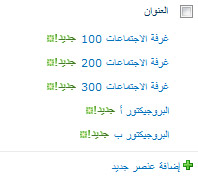
الخطوة 4: تجميع موارد في قائمة الموارد
إذا كان لديك عناصر عديدة من نوع واحد، مثل قاعات المؤتمرات، أو العديد من أنواع الموارد المختلفة، قد تجد إنشاء المجموعات للموارد أمرًا مفيدًا. فعندما يبحث أحدهم عن قاعة مؤتمرات أو جهاز سمعي بصري، عليه فقط عرض نوع الموارد التي يبحث عنها.
ملاحظة: ل# اضافه عناصر الي قائمه، يجب ان يكون لديك علي الاقل أذونات التي تحصل عليها عبر اضافتك الي مجموعه SharePoint اعضاء < اسم الموقع > ل# الموقع الافتراضي.
-
من قائمة الموارد، في الشريط، أشر إلى عنصر جديد، وانقر فوق السهم لأسفل ثم فوق مجموعة الموارد.
-
في مربع الحوار الموارد - عنصرجديد، قم بما يلي:
-
اكتب اسم المجموعه، ك# "قاعات المؤتمرات".
-
حدد الموارد الذي تريد اضافته الي المجموعه و# انقر فوق اضافه. اضغط ب# استمرار CTRL المفتاح تحديد موارد متعدده في الوقت نفسه.
-
اكتب وصفا اختياريا ل# المجموعه.
-
انقر فوق حفظ .
-










